Stahujte fotky ze spolužáků v počítači
Každý uživatel společníků sociální sítě může nejen nahrát fotky, ale také je stáhnout. Navzdory skutečnosti, že web nemá vestavěnou funkci pro ukládání fotografií na počítači nebo notebooku, je tato funkce ve výchozím nastavení integrována do prohlížeče.
Obsah
O možnosti stahování od spolužáků
Samotný web neposkytuje svým uživatelům funkce, jako je stahování mediálního obsahu (hudba, video, fotografie, animace) do svého počítače, ale naštěstí dnes existuje mnoho způsobů, jak toto omezení obejít.
Chcete-li uložit fotky z webu, nemusíte do prohlížeče instalovat žádné další doplňky a rozšíření.
Metoda 1: Verze prohlížeče pro počítač
V desktopové verzi stránky pro počítače je velmi snadné stahovat libovolnou fotku, která se vám líbí, pro to musíte pouze sledovat malou krok za krokem:
- Vyberte požadovaný obrázek a pravým tlačítkem na něj otevřete místní nabídku.
- Použijte možnost "Uložit obrázek jako ..." . Potom se obrázek automaticky stáhne do počítače.
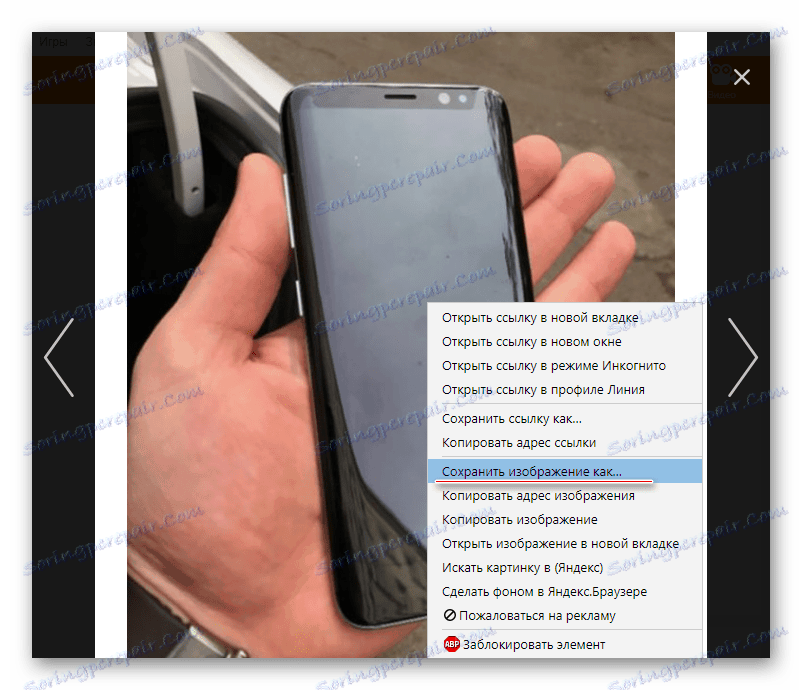
Tímto způsobem nebudete moci celý fotoalbum stahovat najednou, ale fotografie můžete ukládat najednou. Pokud potřebujete stahovat avatara uživatele, nemusíte ji otevřít - jednoduše přejděte kurzorem myši, klikněte na PCM a z výše uvedených pokynů proveďte druhý odstavec.
Metoda 2: verze pro mobilní zařízení
V tomto případě můžete také udělat vše podle podobného schématu s 1. metodou, a to:
- Otevřete požadovanou fotografii v libovolném mobilním prohlížeči a přitiskněte ji prstem. Analogicky s počítačovou verzí webu by se měla zobrazit kontextová nabídka.
- V tom vyberte "Uložit obrázek".

Ještě šťastnější je pro ty uživatele, kteří používají mobilní aplikaci "Spolužáci" , protože je ve výchozím nastavení vestavěna funkce ukládání fotografií. Pokyny krok za krokem budou vypadat takto:
- Přejděte do režimu prohlížení fotografie, která vás zajímá. Klikněte na ikonu tří teček v pravém horním rohu obrazovky.
- Měli byste vidět rozbalovací menu, kde musíte kliknout na tlačítko "Uložit" . Poté se snímek automaticky stáhne do speciálního alba.

Pak stažené fotky ze spolužáků mohou být přeneseny z telefonu do počítače.
Uložení zařízení se spolužákem na zařízení není tak obtížné, jak by se mohlo na první pohled zdát. Skutečnost, že jste tuto nebo tu fotku stáhli, ostatní uživatelé nemohou zjistit.
